11 melhores emuladores de console para Mac em 2024: Liberte a magia dos jogos retrô
Publicados: 2024-01-16Com emuladores de console, você pode desfrutar de uma variedade de jogos de console, desde sistemas clássicos até sistemas modernos, sem precisar do console de jogos. Existem vários emuladores de console para Mac, cada um adaptado para diferentes sistemas de jogos. Alguns emuladores também oferecem recursos como renderização de alta resolução, jogos em rede e suporte a controladores para aprimorar a experiência de jogo.
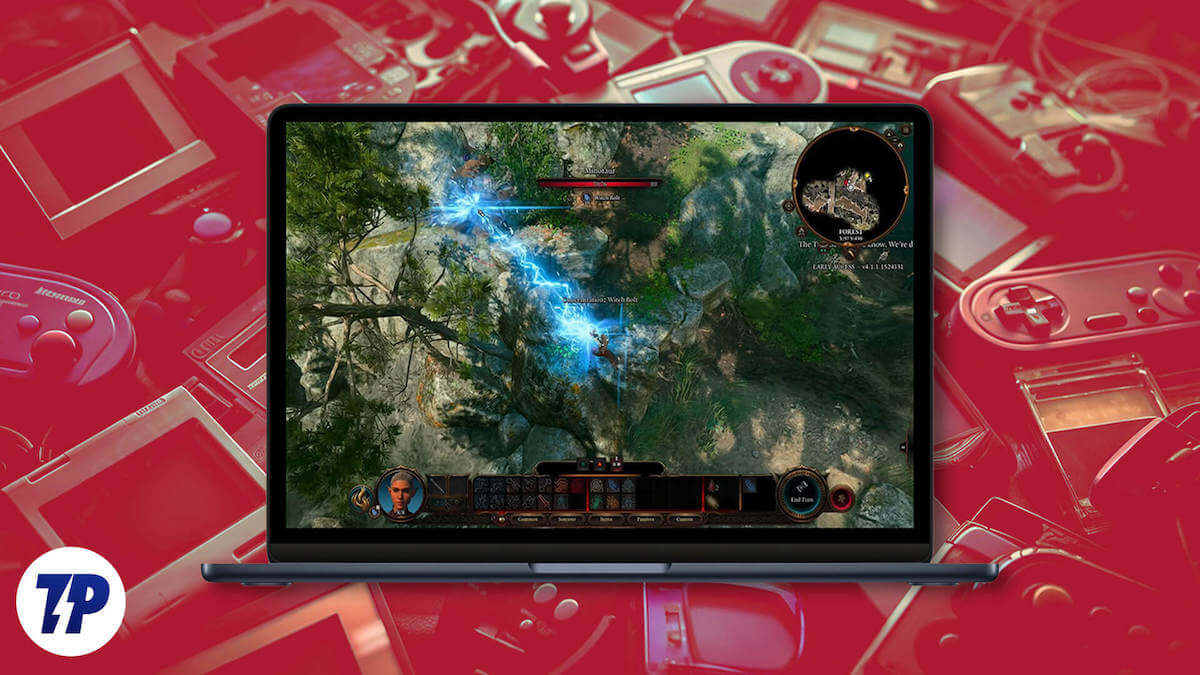
Neste guia, você aprenderá sobre os onze melhores emuladores de console para Mac, incluindo OpenEMU para vários jogos de console, RPCS3 para PlayStation 3, Xemu para Xbox, Fly Cast para jogos Sega e muito mais. Com esses emuladores, você pode jogar uma ampla variedade de jogos de console no seu Mac.
Índice
O que é um emulador de console Mac?
Um emulador de console é um software executado em seu Mac e imita as funções de um console de jogo. Simplificando, o emulador cria uma versão ou ambiente virtual de um console de videogame e permite que você jogue jogos de console. Por exemplo, se você tiver um emulador de console Nintendo 64 no seu Mac, poderá jogar jogos do Nintendo 64 no seu Mac sem a necessidade de hardware adicional.
Como funcionam os emuladores de console em um Mac
O emulador de console funciona imitando o hardware de um console de jogos. Os jogos são armazenados em uma ROM. Esta ROM contém tudo sobre o jogo, como história do jogo, gráficos, sons e tudo o que é necessário para rodar o jogo. Quando você baixa o jogo e o executa no seu Mac. O emulador converte o código, os gráficos e o som do jogo em algo compatível com o hardware do seu Mac.
Os emuladores de console são populares entre os jogadores que desejam jogar jogos de console em outros dispositivos, como o Mac. Usar um emulador também traz vantagens, como a capacidade de jogar diferentes jogos de diferentes consoles em um único dispositivo; alguns emuladores também oferecem recursos adicionais, como salvar jogos a qualquer momento, aprimorar gráficos e muito mais. Não apenas para jogadores, mas também para desenvolvedores, os emuladores de console são usados para testar e jogar jogos em diferentes plataformas sem a necessidade do hardware real de cada console.
Considerações legais sobre o uso de emuladores
Observe que usar emuladores para jogar no seu Mac é legal, mas baixar arquivos de jogos (ROMs) sem possuir o jogo original pode ser ilegal. Isso pode levar a multas pesadas.
Melhores emuladores de console para Mac
- OpenEMU: Melhor emulador de console multisistema para Mac, oferecendo uma experiência de jogo perfeita.
- RPCS3: Emulador Premier para jogar jogos de PlayStation 3 no Windows, Linux e macOS.
- Xemu: Emulador especializado para experimentar jogos originais do Xbox em computadores modernos.
- Fly Cast: emulador versátil para jogos Sega Dreamcast, Naomi e Atomiswave, compatível com múltiplas plataformas.
- Sixtyforce: emulador dedicado do Nintendo 64 projetado especificamente para usuários do macOS.
- Emulador de Windows: Ideal para executar jogos e software baseados em Windows em seu Mac.
- Dolphin: Emulador avançado para jogar jogos Nintendo GameCube e Wii, com suporte para gráficos de alta definição.
- PlayOnMac: solução conveniente para usuários de Mac executarem jogos e software do Windows sem uma licença do Windows.
- DeSmuME: Escolha ideal para emular jogos Nintendo DS em vários sistemas operacionais.
- Visual Boy Advance: Um emulador abrangente para jogos Game Boy, Game Boy Color e Game Boy Advance, disponível em várias plataformas.
- Higan: Um emulador multissistema que suporta uma ampla variedade de sistemas, incluindo NES, SNES e Game Boy.
Abra a UEM
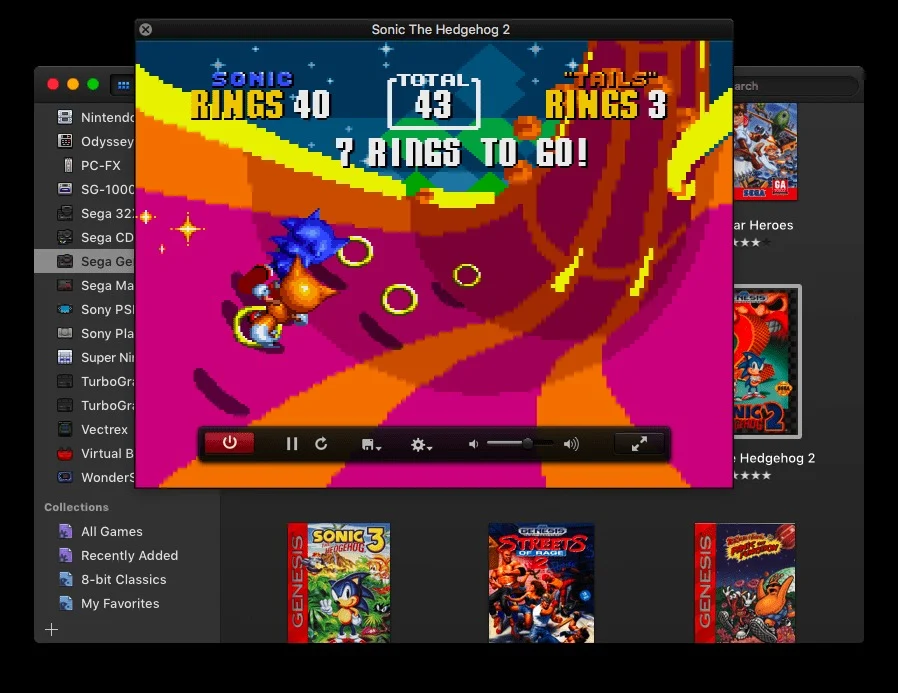
- Plataforma: macOS
- Suporte a jogos: ampla variedade de consoles
- Características: Biblioteca organizada, suporte ao controlador
- Facilidade de uso: fácil de usar
OpenEmu é a melhor escolha se você deseja executar vários emuladores de console em um Mac. Ele oferece suporte a uma variedade de consoles de jogos e oferece plug-ins para diferentes mecanismos de jogos. De consoles clássicos como Atari 2600, Nintendo NES e Sega Genesis a sistemas mais recentes como Nintendo 64 e GameCube, o OpenEMU permite executar uma enorme biblioteca de jogos de diferentes emuladores de console em um só lugar.
Uma das características marcantes do OpenEmu é sua interface amigável. A interface simples torna extremamente fácil adicionar, navegar e organizar jogos.
Falando em desempenho, os emuladores de console OpenEMU utilizam tecnologias modernas do macOS, como Metal e Core Animation. Isso permite que os jogos rodem de maneira mais suave, fornecendo melhores gráficos e aproveitando ao máximo os recursos do seu Mac. Esteja você jogando um jogo de ação em ritmo acelerado ou um RPG complexo, o OpenEmu oferece uma experiência de jogo tranquila.
OpenEmu também oferece a capacidade de atribuir botões automaticamente ao seu controlador de jogo e organizar seus jogos com a embalagem original na biblioteca. Você também pode criar coleções personalizadas de diferentes consoles e organizar seus jogos com mais facilidade.
OpenEMU é de código aberto e de uso legal. É importante lembrar que as implicações legais do uso do ROI seriam melhores se você usasse apenas ROMs para jogos que você possui legalmente, para evitar violação de direitos autorais. Você pode baixar o OpenEMU gratuitamente no site oficial. Também compartilhamos um vídeo sobre como instalá-lo no seu Mac.
Baixe OpenEMU (requisitos mínimos macOS Mojave 10.14.4). Você pode assistir ao vídeo acima e aprender como baixar e instalar o OpenEMU no seu Mac.
RPCS3 – Estação de jogo 3
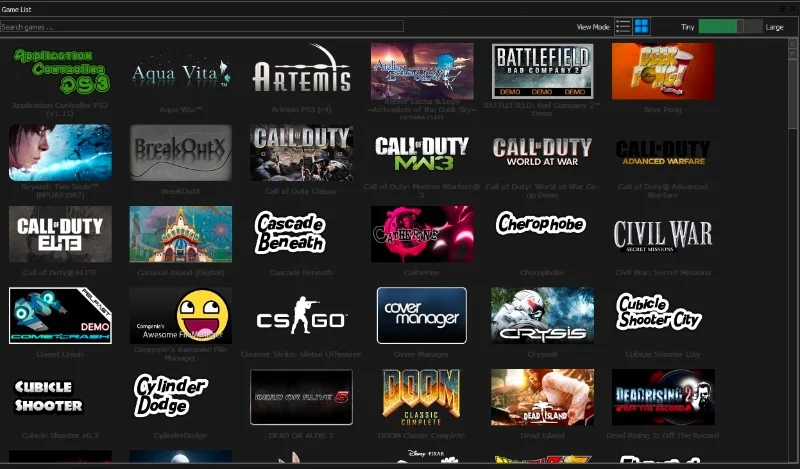
- Plataforma : Windows, Linux, macOS
- Suporte de jogo: jogos de PlayStation 3
- Recursos: Renderização de alta resolução, configurações ajustáveis
- Facilidade de uso: Requer configuração, fácil de usar para quem está familiarizado com emulação
RPCS3 é um emulador de console versátil compatível com vários sistemas operacionais, incluindo Windows, Linux, macOS e FreeBSD. É uma excelente escolha para quem deseja jogar jogos de PlayStation 3 em seu Mac.
O emulador RPCS3 2 suporta vários jogos de PlayStation 3 e oferece uma experiência amigável ao instalar e executar os jogos. O emulador é compatível com Windows, Linux e Mac. Você pode instalar e baixar o emulador no site oficial.
Atualmente, o RPCS3 suporta um grande número de jogos de PlayStation 3, nomeadamente mais de 3.000 jogos. A lista inclui uma ampla variedade de títulos, desde jogos populares até jogos de nicho, incluindo a Copa do Mundo FIFA 2010, 50 Cent: Blood On The Sand, Air Conflicts: Secret Wars e muito mais.
O desempenho pode variar dependendo do jogo e do hardware do seu Mac. O emulador é constantemente atualizado e otimizado para melhorar a jogabilidade e a experiência geral. Existem também várias configurações para renderização de alta resolução e muito mais. O uso do RPCS3 é legal, mas você deve garantir que comprou uma cópia do jogo para PlayStation 3. Você pode baixar o emulador gratuitamente no site oficial.
Baixar RPCS3
Xemu para Xbox
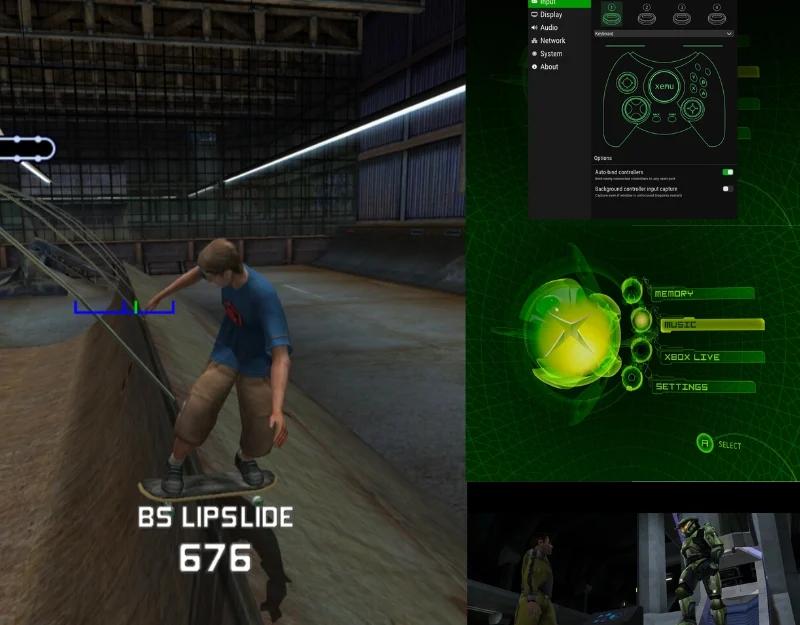
- Plataforma: Windows, macOS, Linux
- Suporte de jogo: jogos Xbox originais
- Recursos: Suporte ao controlador, salvar estados, conectividade de rede
- Facilidade de uso: Projetado para ser fácil, mas a experiência varia
Xemu é um emulador gratuito de código aberto especificamente para o console Xbox original da Microsoft. O emulador de console permite que você jogue jogos do Xbox em sistemas Windows, macOS e Linux. O Xemu é compatível com vários sistemas operacionais e roda nativamente em Windows, macOS e Linux.
O emulador se concentra em emular o hardware do Xbox original. Suporta mais de 1000 jogos. Você pode encontrar a lista completa de jogos suportados em seu site. Você pode selecionar o jogo desejado e jogá-lo no seu Mac. O emulador é fácil de usar e tem como objetivo recriar a antiga experiência do Xbox, mas lembre-se da facilidade de uso. Observe também que a facilidade de uso pode variar dependendo da sua familiaridade com a emulação e da configuração individual do sistema.
Falando em desempenho. Xemiu oferece uma emulação fiel do console Xbox. O desempenho também pode variar e depender da configuração de hardware do usuário.
O Xemu também oferece suporte a vários recursos, incluindo suporte para praticamente todos os controladores (até quatro simultaneamente), a capacidade de salvar e carregar o estado atual do jogo, aumento de resolução aprimorado para jogos e recursos de rede para conectar-se a outras instâncias do Xemu e Xboxes reais, e mais. O Xemu é legal e garante que você obtenha cópias legais de jogos do Xbox com o Xemu. Você pode baixar o Xemu no site oficial. É compatível com Macs com processadores de silício Intel e M1.
Baixe o Xemu
Leitura relacionada: 9 melhores emuladores de GBA para PC com Windows
Elenco de mosca
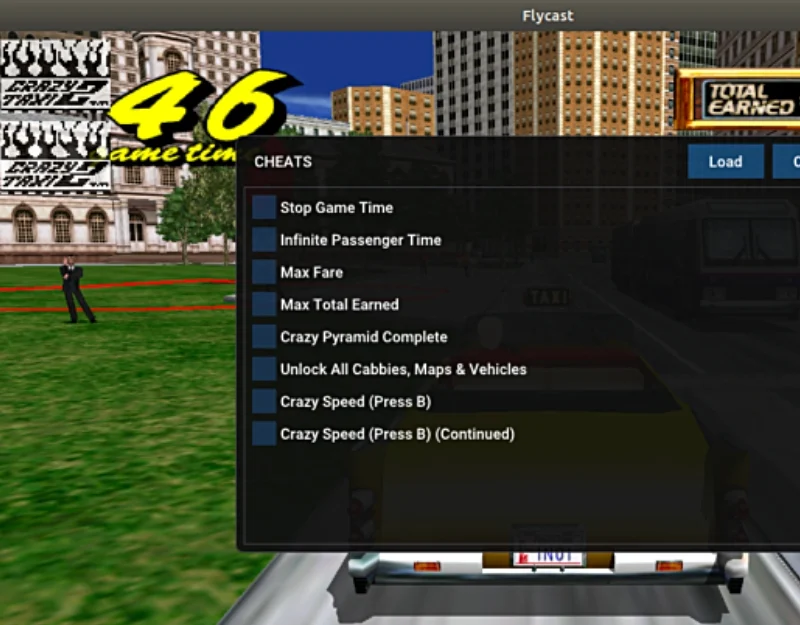
- Plataforma: Windows, macOS, Linux, Android, iOS
- Suporte de jogo: Sega Dreamcast, Naomi, Naomi 2, Atomiswave
- Recursos: suporte de rede, aumento de resolução
- Facilidade de uso: fácil de usar com documentação
Flycast é um emulador multiplataforma que permite jogar jogos Sega Dreamcast, Naomi, Naomi 2 e Atomiswave em seu Mac. É compatível com vários sistemas operacionais e roda nativamente em Windows, macOS (Intel e ARM), Linux (64 bits) e dispositivos móveis (Android e iOS).
O emulador é compatível com a maioria dos jogos Dreamcast, NAOMI, NAOMI 2 e Atomiswave. Você pode jogar jogos como KOF Neowave, The Rumble Fish, Maximum Speeds e muito mais. Oferece uma interface amigável, principalmente para quem já tem alguma experiência com emulação.
Para melhor desempenho, o emulador requer um processador gráfico compatível com OpenGL 3.0 ou OpenGL ES 2.0. É capaz de executar a maioria dos jogos suportados sem problemas, mas o desempenho pode variar dependendo do hardware do Mac. O emulador também oferece a possibilidade de melhorar a jogabilidade. Suporta upscaling de resolução e texturas, melhorando a qualidade visual dos jogos. Ele também oferece suporte a jogos Dreamcast e NAOMI em rede, tanto localmente quanto online, por meio de serviços como o Dreamcast Live.
Flycast é de código aberto e pode ser usado legalmente. No entanto, como acontece com outros emuladores, você precisa ter cópias legais dos jogos que está jogando. Você pode baixar o Flycast do repositório GitHub. Para baixar o emulador para o seu Mac, você pode seguir as etapas de instalação fornecidas pelo autor.
Baixar Flycast
Sessenta força
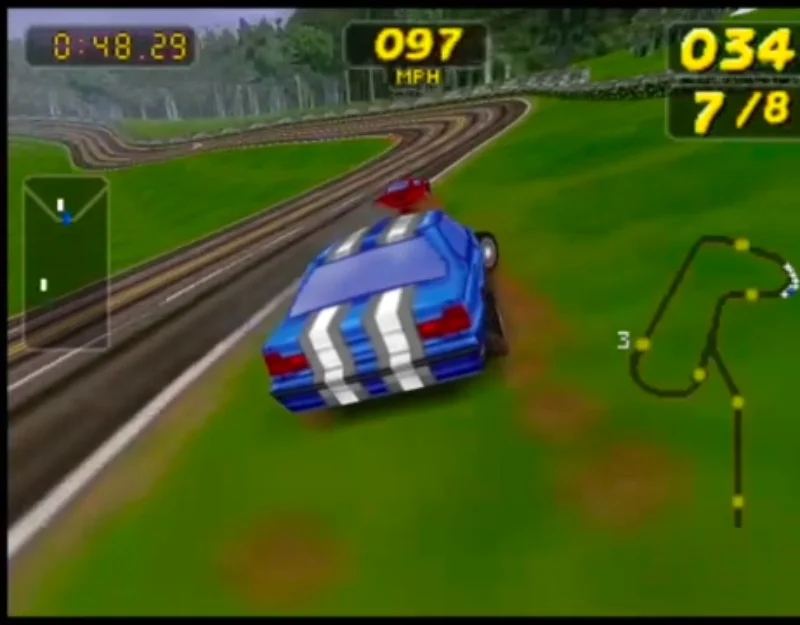
- Plataforma: macOS
- Suporte de jogo: jogos Nintendo 64
- Recursos: suporte à arquitetura PPC, compatibilidade do controlador
- Facilidade de uso: versões gratuitas e pagas, simples para usuários de Mac
Sixtyforce é um emulador de Nintendo 64 projetado especificamente para macOS. Oferece uma experiência de emulação personalizada para usuários de Mac. Embora o Sixtyforce não suporte tantos jogos do Nintendo 64 quanto outros emuladores como o Mupen64Plus, ele ainda oferece velocidades de jogo para a maioria dos jogos suportados, especialmente no G4 e em todos os processadores G5.
Sixtyforce oferece suporte a uma ampla variedade de jogos do Nintendo 64; uma lista completa de jogos compatíveis pode ser encontrada em seu site. Todos os jogos suportados estão listados nesta página, juntamente com informações detalhadas sobre o desempenho de cada jogo no emulador. Isso inclui títulos populares da Nintendo, como Army Men: Sarge's Heroes, Disney's Tarzan, Gex 3: Deep Cover Gecko e muitos mais. Você pode ver a lista completa de jogos compatíveis aqui.
Sixtyforce está disponível em versão gratuita e paga. A versão gratuita carece de alguns recursos, como salvamentos, e o logotipo Sixtyforce é exibido durante o jogo. A versão paga, que custa 15 dólares, inclui salvamento e remoção do logotipo para proporcionar uma experiência de jogo otimizada. E já que estamos falando do desempenho do emulador. Conforme mencionado acima, ele é otimizado para macOS e garante que a maioria dos jogos rode em velocidades de jogo, especialmente em modelos Mac mais poderosos. O Sixtyforce é compatível com a arquitetura PowerPC (PPC), o que é especialmente benéfico para usuários com modelos Mac mais antigos.
A partir da versão 0.9.2, Sixtyforce é um software proprietário. Certifique-se de ter cópias legais dos jogos que você joga no Sixtyforce para cumprir as leis de direitos autorais. Você pode baixar o emulador no site oficial.
Baixar Sixtyforce
Golfinho

- Plataforma: Windows, macOS, Linux, Android
- Suporte para jogos: jogos Nintendo GameCube e Wii
- Características: Gráficos de alta definição, multijogador online
- Facilidade de uso: fácil de usar com suporte ativo da comunidade
Dolphin é outro bom emulador para jogar jogos de console no seu Mac. Ele foi projetado para múltiplas plataformas, incluindo Windows, Linux, macOS e Android. Ele suporta uma ampla variedade de jogos de GameCube e Wii com uma alta taxa de compatibilidade. Atualmente suporta mais de 3000 g, James, incluindo jogos de Nintendo e Wii como EVO 2, Solitaire, Spots Party e muito mais.
O emulador possui uma interface amigável e oferece diversos recursos que aprimoram a experiência de jogo. Ele oferece opções de saída widescreen e troca de proporção, netplay para jogos online e suporte VR. O Dolphin também permite aos usuários excluir texturas do jogo e substituí-las pelas suas próprias, permitindo um certo grau de personalização e aprimoramento visual.
O desempenho do emulador Dolphin pode variar dependendo do jogo e do hardware do dispositivo do usuário. Ele também oferece suporte para saída widescreen, netplay para jogos online, suporte VR e capacidade de personalizar texturas de jogos. Esses recursos melhoram os aspectos visuais e interativos do jogo e proporcionam uma experiência ainda mais envolvente.
Dolphin é um emulador legal, mas você deve garantir que está usando cópias de jogos compradas legalmente. Você pode baixá-lo gratuitamente no site oficial.
Baixar Golfinho
Emulador do Windows
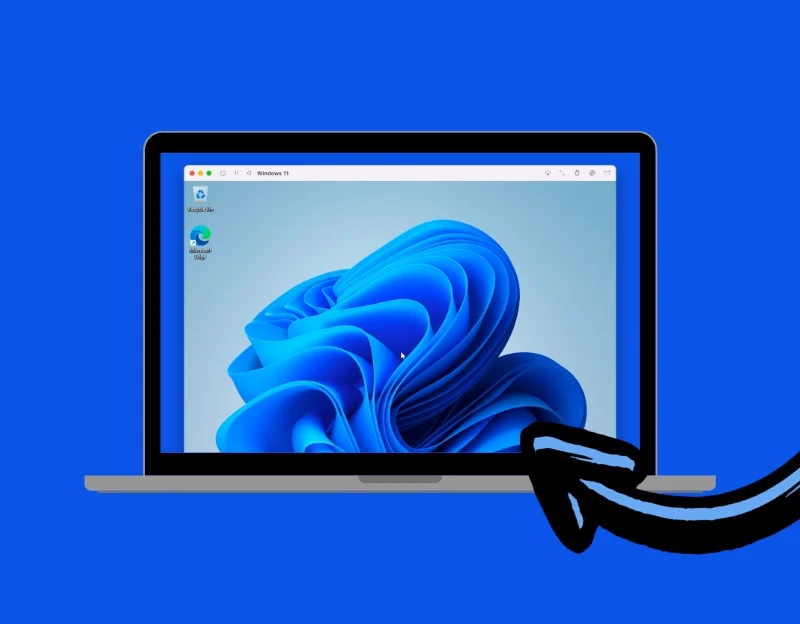
- Plataforma: Várias, incluindo Mac (via emulação)
- Suporte para jogos: todos os jogos do Windows
- Recursos: Depende do emulador específico usado
- Facilidade de uso: varia de acordo com o emulador
Você pode usar um emulador do Windows para jogar jogos de console no seu Mac. A emulação de console consiste em jogar jogos de console (por exemplo, PlayStation ou Nintendo) em seu Mac. Com um emulador de Windows em seu Mac, você também pode jogar jogos desenvolvidos para Windows. Listamos os melhores emuladores de Windows para Mac em um artigo detalhado. Você pode escolher o melhor emulador que atenda às suas necessidades e instalá-lo no seu Mac. Outra vantagem de um emulador do Windows é que você pode instalar um emulador de console do Windows que permite executar jogos de console no emulador do Windows no Mac.
Como baixar e usar o emulador do Windows para Mac
- Baixe o emulador do Windows (como Parallels ou Boot Camp) e instale-o no seu Mac.
- Depois de instalar o emulador do Windows, você pode mudar o seu Mac para o Windows.
- Agora você pode baixar e executar jogos do Windows em seu Mac.
- Você também pode instalar um emulador de console no Windows. Agora você pode usar este emulador de console para jogar como em um PC normal com Windows.
PlayOnMac – Jogue jogos do Windows
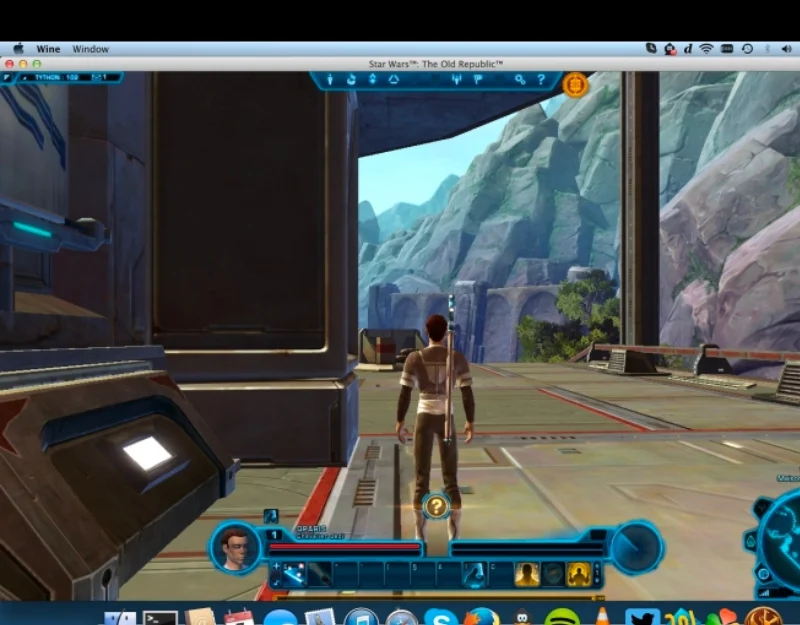
- Plataforma: macOS
- Suporte a jogos : jogos do Windows
- Recursos: Executa aplicativos do Windows no Mac
- Facilidade de uso: simplifica a execução de jogos do Windows no Mac
PlayOnMac é gratuito e a melhor alternativa para emuladores de Windows no Mac. Ele permite que você instale e execute jogos e aplicativos projetados para Windows em seu macOS. É fácil de usar e uma alternativa a métodos mais complexos como Bootcamp ou máquinas virtuais.

Ao contrário dos emuladores do Windows, o PlayOnMac não requer uma licença do Windows. Oferece boa integração do sistema sem a necessidade de reinicialização. Isso o torna uma opção muito acessível para usuários de Mac que desejam executar aplicativos do Windows.
PlayOnMac oferece suporte a uma ampla variedade de softwares, não apenas jogos. Isso inclui ferramentas de desenvolvimento, software educacional, vários utilitários (funções), programas de design gráfico, ferramentas de Internet, aplicativos multimídia, software de escritório e muito mais. Você também pode executar jogos compatíveis com Windows no Mac. Uma das principais vantagens do PlayOnMac é que ele não afeta o desempenho, um problema comum em máquinas virtuais. Isto é especialmente benéfico para jogos e aplicações que consomem muitos recursos e garante um desempenho ideal.
O próprio PlayOnMac é legal e gratuito, mas certifique-se de usar a versão legal do software Windows. Você pode baixar o PlayonMac do site oficial e instalá-lo no seu Mac.
Baixar PlayonMac
DeSmuME
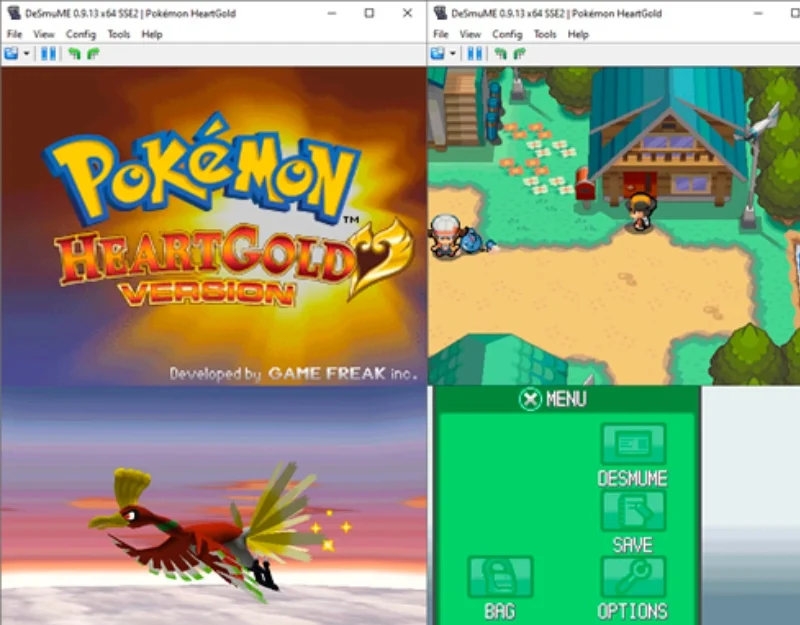
- Plataforma: Windows, macOS, Linux
- Suporte para jogos: jogos Nintendo DS
- Recursos: Salvar estados, suporte a códigos de trapaça
- Facilidade de uso: interface amigável
DeSmuME é um emulador de código aberto para Nintendo DS com suporte multiplataforma. É compatível com vários sistemas operacionais, incluindo Windows, macOS e Linux. Você pode jogar jogos de Nintendo DS com o emulador no Mac. Ele suporta uma ampla variedade de títulos DS, mas recursos como DS Download Play, DS Local Play e emulação DSi não são suportados.
Você pode usar o emulador na linha de comando ou como interface gráfica. Ele está disponível nas versões gratuita e Libretto Core para RetroArch. O emulador oferece desempenho sólido, mas o desempenho também depende do hardware. Você pode otimizar o desempenho por meio de configurações como ativar um recompilador dinâmico.
Possui recursos para aumentar a resolução para melhor qualidade visual, suporte Wi-Fi/online em versões posteriores e várias opções de renderização nas configurações 3D para melhor saída gráfica. Ele também suporta filtros de textura, pixelização reduzida e muito mais. O uso do DeSmuME é legal. No entanto, você deve garantir o uso de cópias do jogo compradas legalmente para cumprir as leis de direitos autorais.
Baixar DeSmuME
Avanço visual do menino

- Plataforma: Windows, macOS, Linux
- Suporte para jogos: Game Boy, Game Boy Color, Game Boy Advance
- Recursos: suporte a cheats, salva estados
- Facilidade de uso: Interface simples, fácil de usar
Visual Boy Advance (VBA-M) para Mac é uma versão aprimorada do emulador Game Boy Advance original. Foi desenvolvido para macOS e oferece suporte para ROMs GameBoy, GameBoy Color e GameBoy Advance.
VBA-M oferece suporte a uma grande biblioteca de jogos da série GameBoy. O processo de instalação é simples. Você pode baixar o VisualBoyAdvance do site oficial e simplesmente instalá-lo no seu Mac. Você pode esperar um bom desempenho. Novamente, o desempenho pode variar dependendo do hardware do seu Mac.
VBA-M oferece suporte a joystick, tecla de aceleração, disparo automático, captura de tela e suporte completo para salvar estado. Ele também inclui filtros gráficos para aprimorar a exibição, suporte para interface de usuário e filtros de pixel HQ3x/4x recém-adicionados. Ele também possui conexões GameBoy via LAN e Internet, um emulador de impressora GameBoy, patch IPS em tempo real e gravação de áudio/vídeo. Também inclui ferramentas de hacking e depuração e suporta vários códigos de trapaça.
Visual Boy Advance pode ser usado legalmente. Você pode baixá-lo do site oficial, instalá-lo e instalá-lo no seu Mac.
Baixar Visual Boy Advance
Higan

- Plataforma: Windows, macOS, Linux
- Suporte para jogos: Vários sistemas, incluindo NES, SNES e Game Boy
- Características: Enfatiza a precisão, suporta vários sistemas
- Facilidade de uso: Mais complexo devido ao foco na precisão
Higan é um emulador multissistema compatível com vários sistemas operacionais, incluindo Windows, macOS, Linux e OpenBSD. O emulador suporta jogos de console Bones (Super Nintendo) e BGBA (Game Boy Advance).
Higan é um dos emuladores de console oferecidos no site emulator.net. O site oferece uma grande coleção de jogos emuladores e ROMs de videogame gratuitos.
Higan permite organizar jogos em pastas. Essas pastas contêm os metadados do jogo, incluindo SRAM, cheats, configurações de entrada, metadados do emulador e muito mais. Isso facilita o gerenciamento de todos os seus jogos.
Higan oferece desempenho sólido. O uso de Higan é legal. No entanto, é recomendado o uso de cópias de jogos adquiridas legalmente para cumprir as leis de direitos autorais. No site, você também pode encontrar jogos emuladores de navegador baseados na web que você pode jogar online. Da mesma forma, você também pode usar o Emulatorzone para encontrar diferentes emuladores.
Baixe o emulador Higan
Como escolher o melhor emulador de console para Mac
- Compatibilidade: Primeiro certifique-se de que o emulador funciona com o seu Mac. Verifique se é compatível com a sua versão do macOS.
- Suporte ao jogo: Pense no que você quer jogar. Alguns emuladores são adequados para determinados jogos de console, outros não. Escolha um que suporte os jogos que você adora.
- Facilidade de uso: procure um emulador que seja fácil de configurar e usar.
- Desempenho: O desempenho é o mais importante. Bons emuladores rodam jogos sem problemas e sem falhas. Você pode considerar os parâmetros de quanta CPU, GPU e RAM o emulador precisa.
- Recursos: Alguns emuladores oferecem recursos interessantes, como salvar jogos a qualquer momento ou melhorar os gráficos. Decida quais recursos são importantes para você.
- Aspectos Legais: Por último, mas não menos importante, você deve considerar os aspectos legais do uso do emulador
Comparação lado a lado de todos os emuladores de console listados nesta postagem
Recurso/Emulador | Emulador do Windows | OpenEMU | RPCS3 | Xemu | Elenco de mosca | Sessenta força | Golfinho | Jogue no Mac | DeSmuME | Avanço visual do menino | Higan |
|---|---|---|---|---|---|---|---|---|---|---|---|
Tipo de emulador | Janelas Gerais | Multi-sistema | Playstation 3 | Xbox | Plataformas Sega | Nintendo 64 | GameCube/Wii | Jogos do Windows no Mac | NintendoDS | Série Game Boy | Multi-sistema |
Jogos Suportados | Vários jogos do Windows | Ampla gama de consoles | Títulos PS3 | Jogos originais do Xbox | Dreamcast, Noemi | Jogos Nintendo 64 | Game Cube, Wii | Vários jogos do Windows | NintendoDS | Game Boy, Colorido, Avançar | NES, SNES, Game Boy, etc. |
Preço | Varia | Livre | Livre | Livre | Livre | Gratuito/Pago | Livre | Livre | Livre | Livre | Livre |
Sistema operacional | Vários | Mac OS | Windows, Linux, macOS | Windows, macOS, Linux | Multi plataforma | Mac OS | Multi plataforma | Mac OS | Multi plataforma | Multi plataforma | Multi plataforma |
Aumento de resolução | Varia | Sim | Sim | Sim | Sim | Sim | Sim | Varia | Não | Sim | Sim |
Suporte ao controlador | Varia | Sim | Sim | Sim | Sim | Sim | Sim | Varia | Sim | Sim | Sim |
Multijogador on-line | Varia | Não | Sim | Não | Sim | Não | Sim | Varia | Não | Não | Não |
Recurso Salvar Estado | Varia | Sim | Sim | Sim | Sim | Somente versão paga | Sim | Varia | Sim | Sim | Sim |
Personalização | Alto | Alto | Alto | Moderado | Alto | Moderado | Alto | Alto | Moderado | Alto | Alto |
Fácil de usar | Varia | Amigo do usuário | Moderado | Amigo do usuário | Amigo do usuário | Amigo do usuário | Amigo do usuário | Amigo do usuário | Amigo do usuário | Amigo do usuário | Moderado |
Perguntas frequentes sobre os melhores emuladores de console para Mac
1. Como posso melhorar o desempenho do emulador no meu Mac?
Você pode melhorar o desempenho do emulador de várias maneiras. Aqui estão as maneiras mais comuns e fáceis de melhorar o desempenho. Lembre-se de que o fator mais importante que pode melhorar o desempenho é o hardware do Mac e o emulador que você escolher.
- Atualize seu Mac: certifique-se de que seu macOS esteja atualizado. Isso pode melhorar o desempenho geral e a compatibilidade.
- Atualizar hardware: Se possível, você pode atualizar o hardware do seu Mac para melhorar seu desempenho.
- Otimizar configurações do emulador: ajuste as configurações do emulador. Diminua as configurações gráficas ou reduza a resolução para aumentar a velocidade.
- Feche os aplicativos em segundo plano: Se muitos programas estiverem sendo executados em segundo plano, o seu Mac poderá ficar lento. Feche os aplicativos desnecessários para liberar recursos para o emulador.
- Mantenha seu emulador atualizado: atualize seu emulador regularmente para a versão mais recente para obter melhorias e correções de bugs.
- Verifique a compatibilidade: alguns emuladores funcionam melhor com determinadas configurações do sistema. Certifique-se de que seu emulador seja compatível com o modelo do seu Mac.
2. Existe algum risco no uso de emuladores?
Usar um emulador é legal, mas baixar e usar ROMs de jogos que você não possui é ilegal. Isso pode levar a problemas legais. Existem também alguns outros riscos dos quais você deve estar ciente.
- Riscos de malware: alguns sites que oferecem emuladores e ROMs podem conter malware. Isso pode danificar seu computador.
- Problemas de desempenho: os emuladores podem tornar o seu Mac lento, especialmente se o hardware do seu Mac não for potente.
- Problemas de compatibilidade: alguns emuladores podem não funcionar bem com o seu sistema e causar travamentos ou erros.
3. Posso jogar jogos multijogador através de emuladores?
Sim, você pode jogar jogos multijogador no seu Mac. Muitos emuladores suportam o modo multijogador local e permitem jogar com outros jogadores no mesmo computador. Alguns emuladores também oferecem jogos online que permitem conectar-se com amigos pela Internet. Certifique-se de que o jogo seja compatível com multijogador e de que você tenha uma conexão estável com a Internet.
4. Posso baixar legalmente ROMs de jogos que possuo?
Sim, você pode baixar legalmente ROMs de seus jogos.
5. Qual é o melhor emulador geral para Mac?
O melhor emulador para Mac pode variar dependendo das suas necessidades, mas uma escolha popular é o OpenEmu. Você pode considerar parâmetros como interface amigável, suporte para muitos consoles, suporte ao controlador, atualizações regulares e muito mais.
